APT (Advanced Package Tool) je výkonný nástroj pro správu balíčků pro systémy založené na Debianu. Poskytuje výkonný nástroj příkazového řádku jako „apt“ nebo „apt-get“. Který se používá k instalaci, aktualizaci nebo odstranění softwarového balíčku na vašem systému Debian.
V tomto tutoriálu se naučíte, jak odinstalovat nebo odebrat balíčky ze systému Ubuntu nebo Debian Linux.
Jak odebrat balíčky pomocí příkazového řádku
Pro odstranění balíčků ze systému můžete použít nástroj příkazového řádku „apt“. Pro starší verze operačních systémů použijte příkaz „apt-get“ se stejnými možnostmi.
Použijte jednu z níže uvedených možností k odstranění a vyčištění balíčků ze systému. Vyčistěte soubory mezipaměti a odstraňte nepoužívaný software ze systému.
Pomocí možnosti odebrat:
Chcete-li odebrat konkrétní balíček, použijte příkaz apt remove:
sudo apt remove [package-name]
Tento příkaz vyzve apt, aby prohledal nainstalované aplikace a pokusil se odstranit nebo opravit ty, které jsou poškozené.
Použití možnosti čištění:
Výchozí příkaz remove odstraní pouze softwarové soubory ze systému, ale z bezpečnostních důvodů uchová všechny konfigurační soubory. V případě náhodného smazání jsou konfigurační a datové soubory v bezpečí.
Pokud chcete úplně odstranit všechna data, aplikace a konfigurační soubory, použijte volbu –purge s výše uvedeným příkazem. jako:
sudo apt remove ––purge [package-name]
Použití čisté možnosti:
Použijte tuto možnost s apt k odstranění všech souborů mezipaměti smazaného softwaru z vašeho systému.
Také odstraní mezipaměť správce balíčků apt ze systému.
sudo apt clean
Použití možnosti automatického odstranění:
Většina softwaru nainstalovala do vašeho systému závislé balíčky. Což můžete vidět během instalace jakéhokoli softwaru do vašeho systému. Po odstranění původního balíčku, který jste nainstalovali, však stále zůstávají ve vašem systému.
Pomocí tohoto příkazu můžete odstranit osiřelé závislosti ze systému
sudo apt autoremove
Všichni uživatelé, kteří se necítí spokojeni s příkazovým řádkem, mohou použít grafické rozhraní k odstranění balíčků ze systému.
Odinstalujte balíčky prostřednictvím grafického rozhraní
Uživatelé Desktopu mohou odebrat balíčky pomocí softwarového centra Ubuntu. Softwarové centrum Ubuntu vám poskytuje grafické rozhraní pro instalaci, aktualizaci a odstranění balíčků ze systému.
Vyhledejte software Ubuntu vycentrujte pod aplikace a spusťte jej.
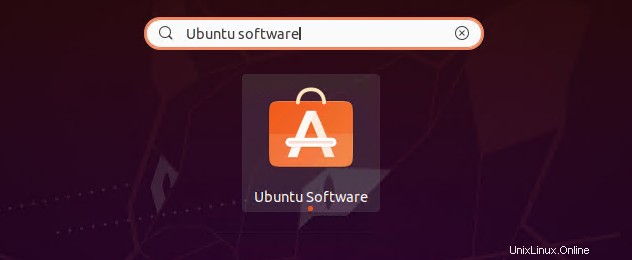
Přejděte na kartu Instalace. Zde najdete seznam všech balíčků nainstalovaných ve vašem systému Ubuntu. Najděte svůj balíček a klikněte na tlačítko „Odebrat“ před názvem balíčku. Viz obrázek níže:
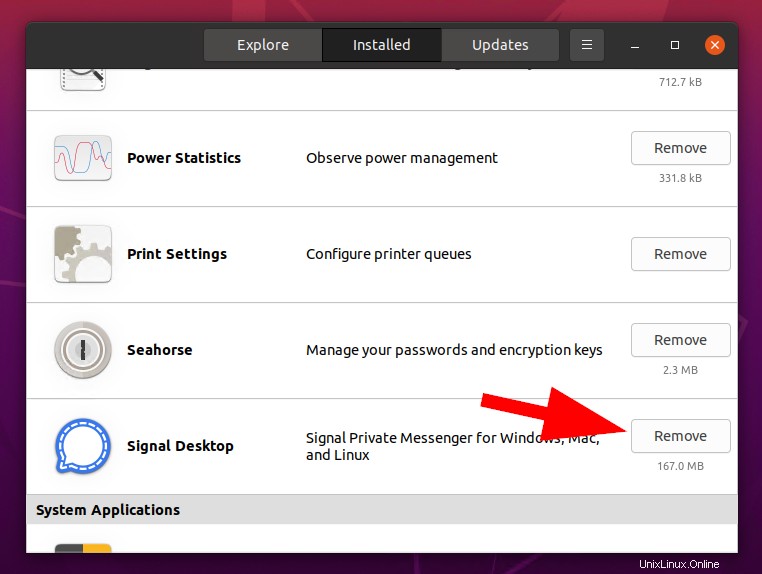
Zde se objeví potvrzovací dialog. Znovu klikněte na tlačítko pro dokončení odstranění.
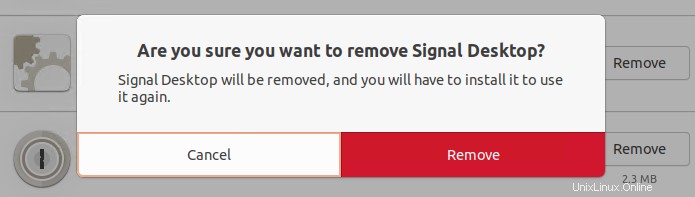
K dokončení procesu odstranění balíčku můžete být vyzváni k zadání hesla sudo vašeho účtu.
Závěr
Tento tutoriál popisuje několik způsobů, jak odstranit balíčky ze systémů Ubuntu Linux.